先日、アクションカメラの「GoPro HERO9」のファームウェアをアップデートしました。
久しぶりにということもあり手順はすべて忘れていたので、忘備録もかねてここに記します。
初心者同志のご参考になれば幸いです。

小石健と申します。YouTubeチャンネルはこちら。
久しぶりのファームウェア更新
GoProのファームウェアのアップデートについては以前YouTubeに動画を投稿しました。
この時が4年前の2020年。以来アップデートを行ったのは1度くらいかと思います。
そして今回のアップデートにあたり自分のこの過去動画を見て参考にしたという次第です。



役立った…
手順は以前とあまり変わっていなかったので、大筋を知りたい場合は上の動画をご覧ください。
また、私が使っているGoProは「HERO9」ですが、機種が違っても手順に大差はないと思われます。
ファームウェア更新手順
まず、自分が使っているGoProの現在のバージョンを確認します(以下HERO9で説明)。
- リアスクリーンを下にスワイプ→左にスワイプして「ユーザー設定」をタップ。
- 「バージョン情報」をタップ→「カメラ情報」をタップ。
ここに表示される「バージョン情報」がファームウェアのバージョン番号です。
この時の私のバージョンは「01.60」でした。
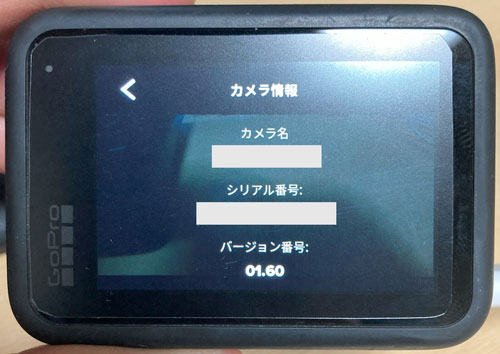
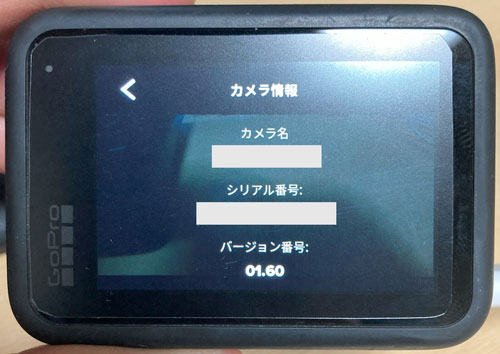
- ホーム画面に戻り下にスワイプ→左にスワイプして「接続」をタップ。
- 「ワイヤレス接続」を「オン」にする。
- 「デバイスを接続」をタップ→「Quikアプリ」をタップ。


GoProはこの画面のまま待機させます。
iPhoneにインストールした「Quikアプリ」を起動します。
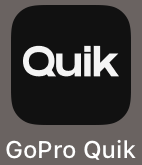
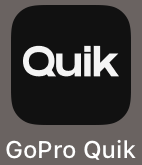
サインインしたら画面下の右端の「GoPro」のアイコンをタップします。


画面右上の「+」のアイコンをタップします。
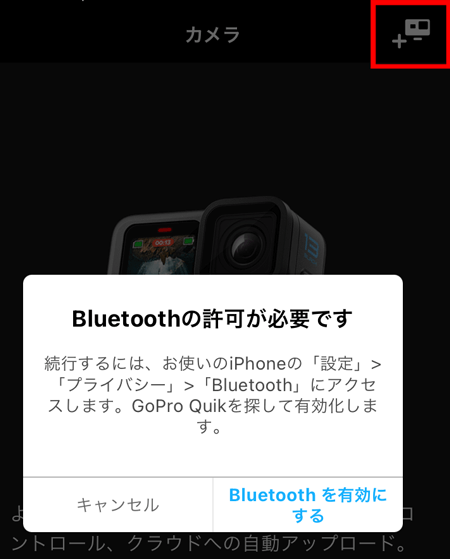
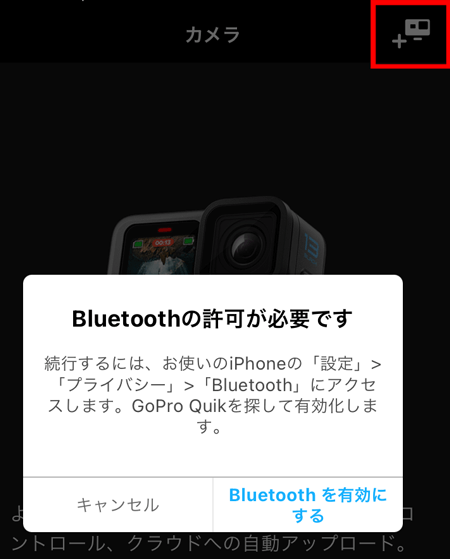
「Bluetoothの許可が必要です」と表示されるので「Bluetoothを有効にする」をタップします。
iPhoneの「設定」→「GoPro Quik」の「Bluetooth」をオンにします。
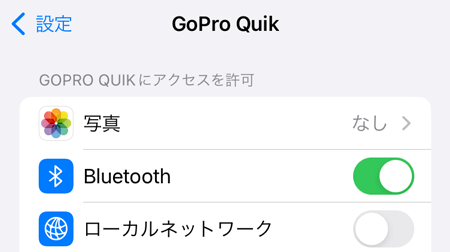
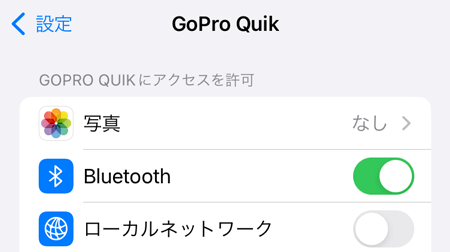
Quikアプリの画面右上の「+」のアイコンをタップします。
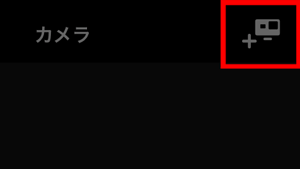
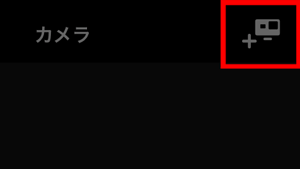
「Quikにローカルネットワークへのアクセス許可が必要です。」と表示されるので「了解」をタップします。
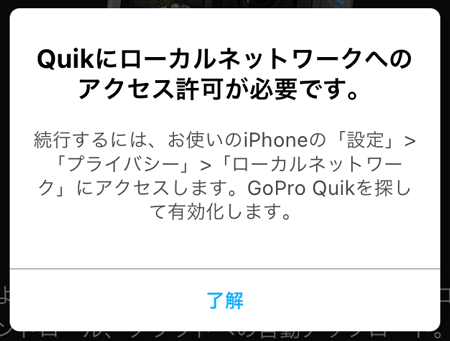
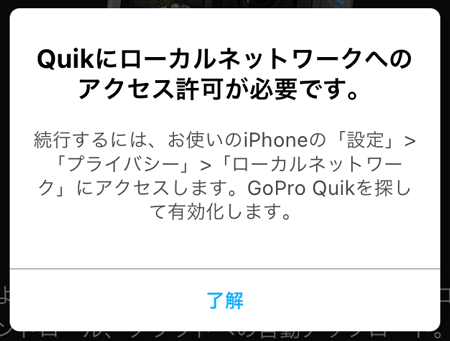
iPhoneの「設定」→「プライバシーとセキュリティ」→「ローカルネットワーク」の「GoPro Quik」をオンにします。
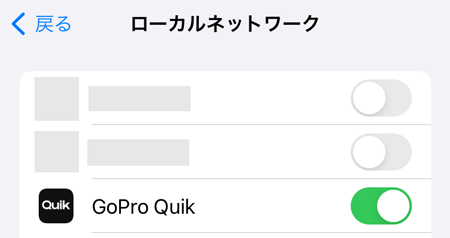
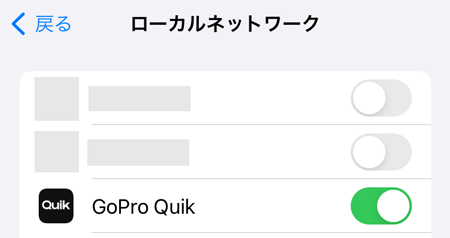
Quikアプリの画面右上の「+」のアイコンをタップします。
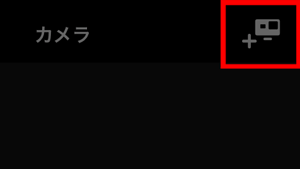
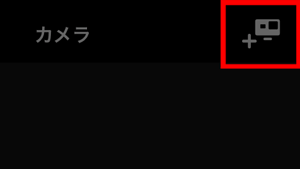
「GoProが見つかりました。」と表示されるので「カメラを接続」をタップします。
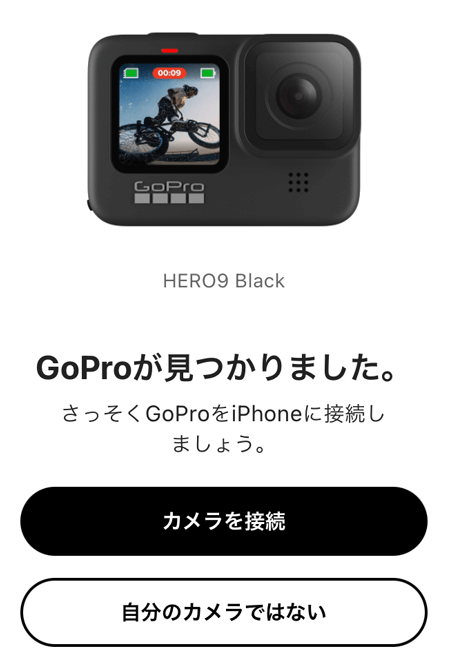
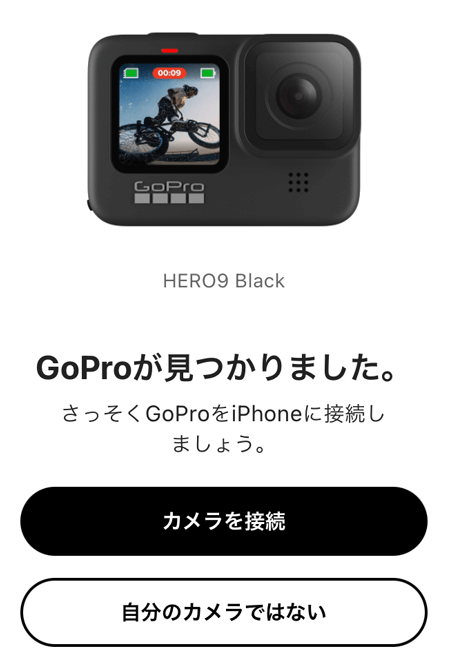
「Bluetoothペアリングの要求」が表示されるので「ペアリング」をタップします。
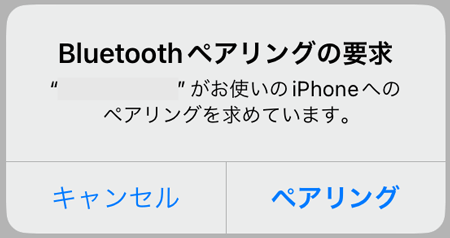
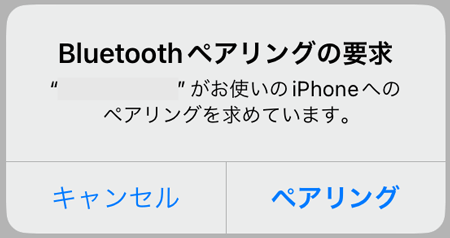
「GoProに名前を付ける」の画面が表示されます。
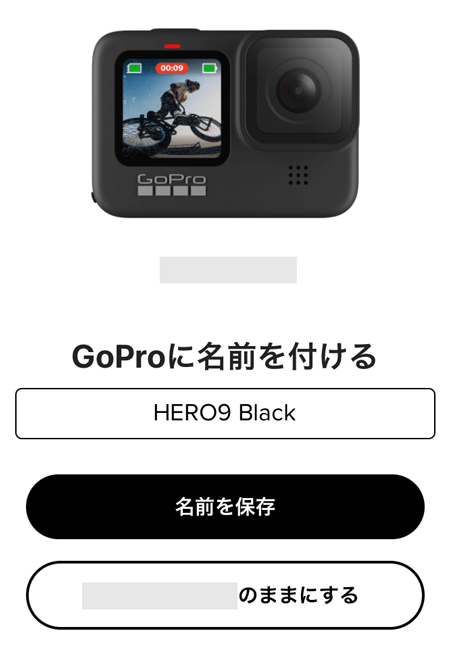
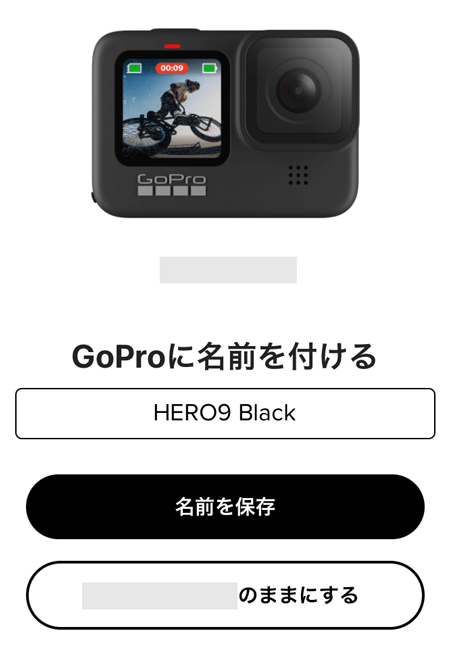
カメラ名を変更する場合は変更して「名前を保存」をタップします。



面倒なので私は「~のままにする」をタップしました。
「カメラの更新プログラムがあります」と表示されるので「カメラの更新」をタップします。
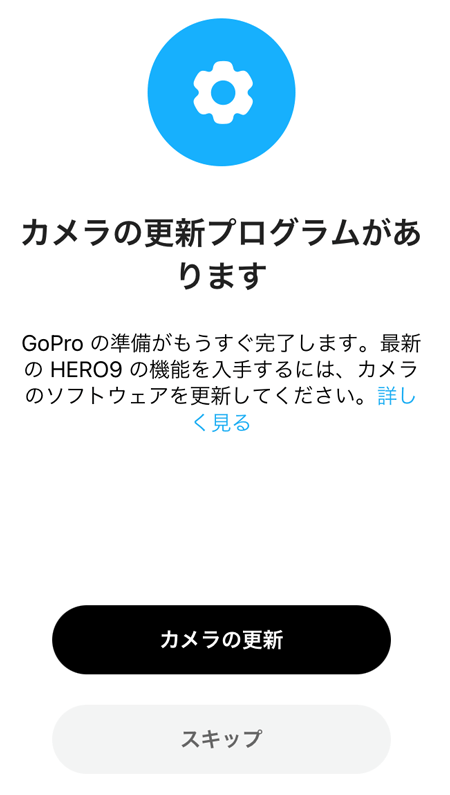
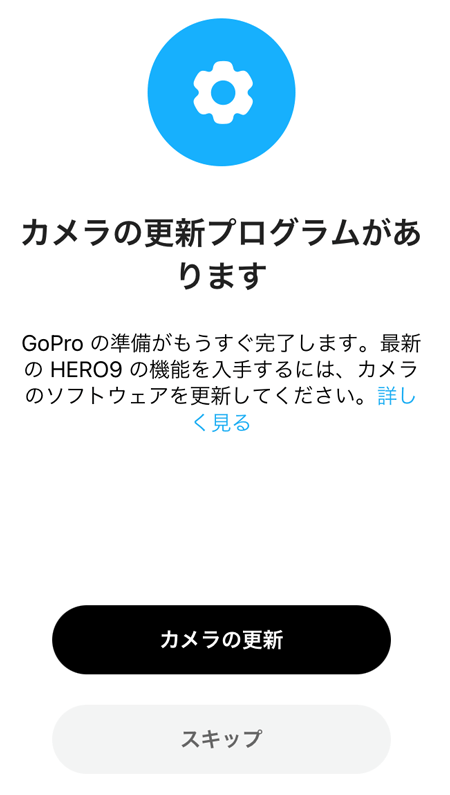
「接続」をタップします。
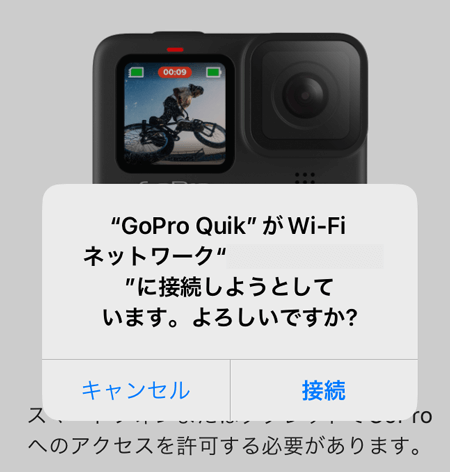
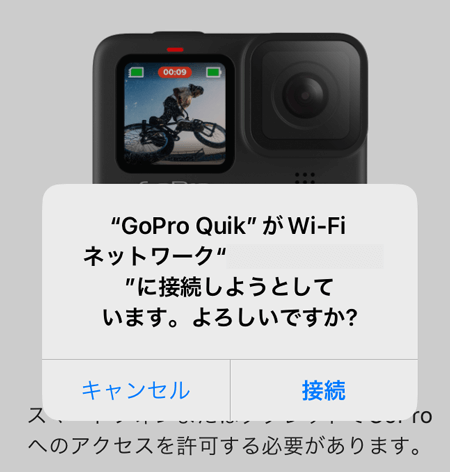
「カメラの更新プログラムがあります」と表示されるので「更新」をタップします。
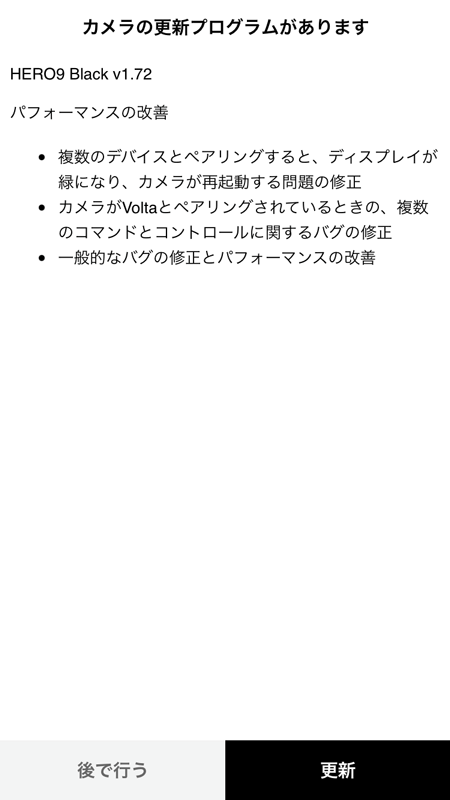
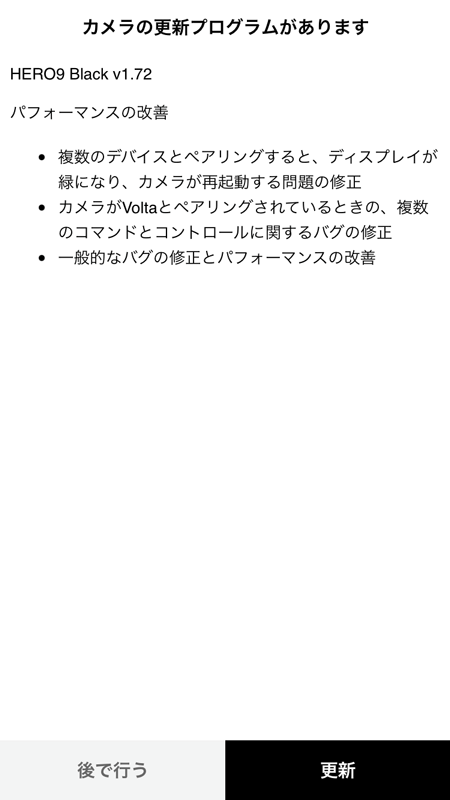
「免責事項」が表示されるので内容を確認して「同意して続行する」をタップします。


GoProにファイルが転送され、更新プログラムのインストールが始まります。
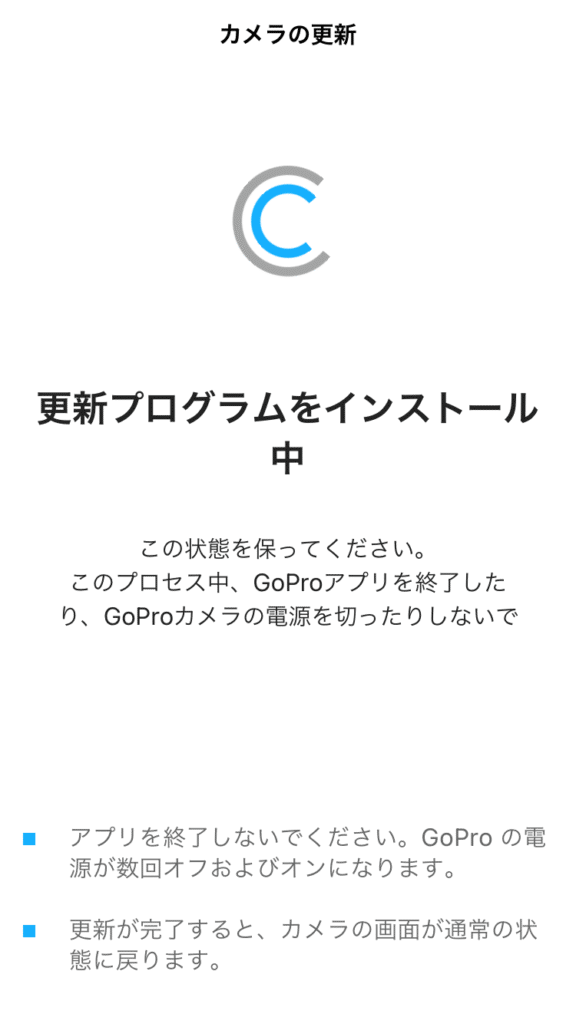
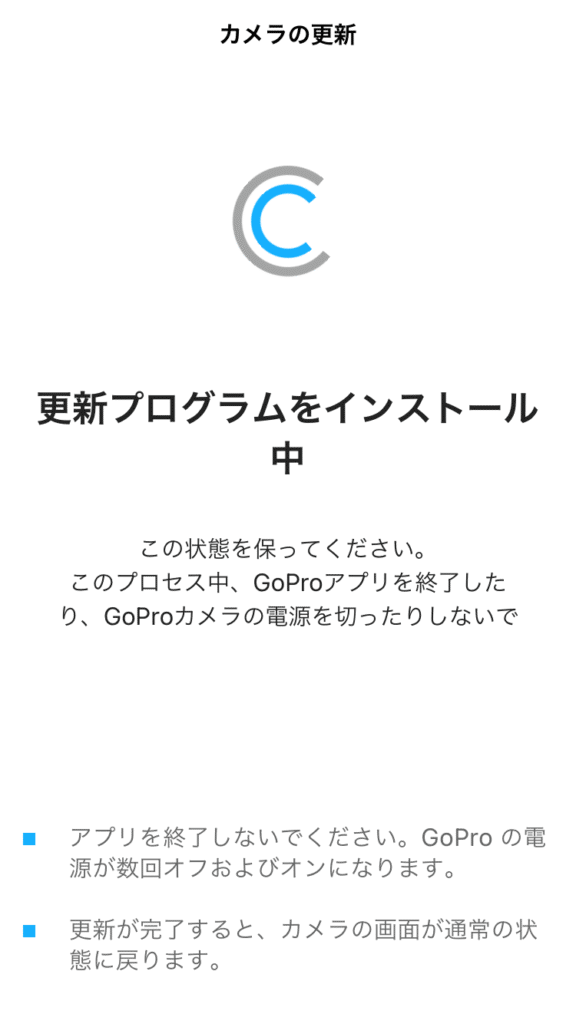
無事更新されたら「準備完了」と表示されるので「完了」をタップします。
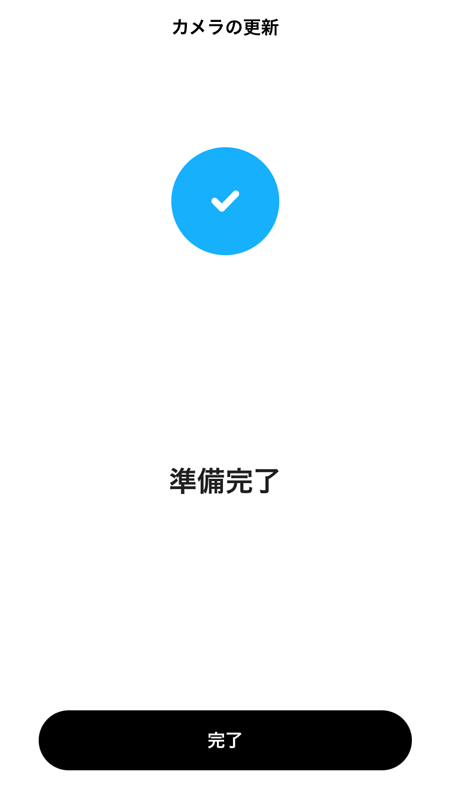
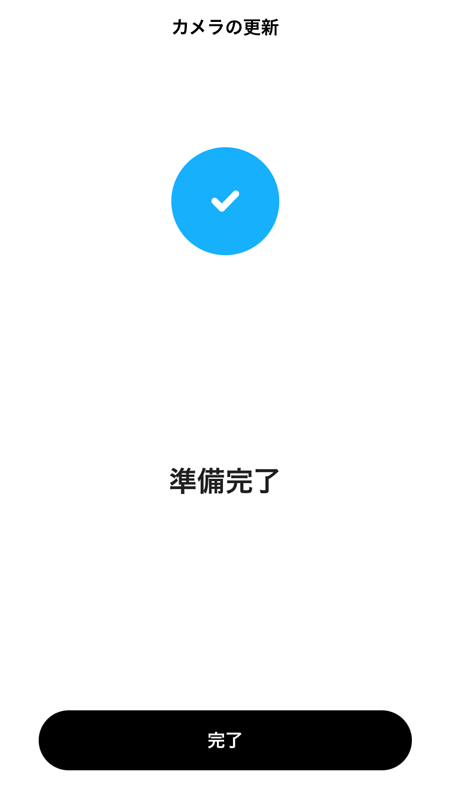
サブスク登録を促されますが私は登録せず「後で実行する」をタップしました。
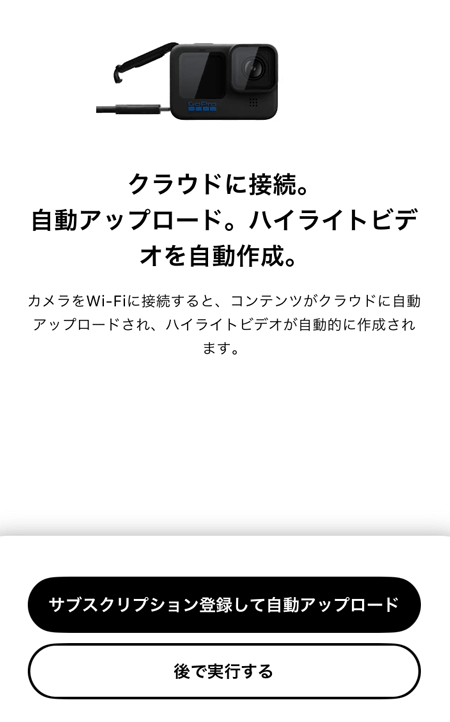
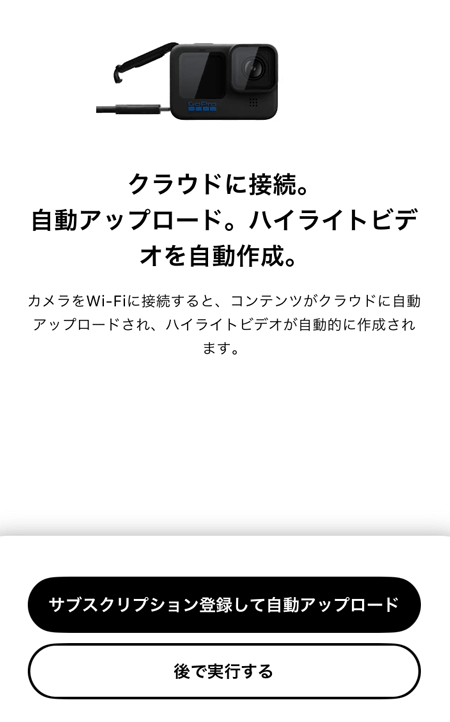
次もよくわからないので私は「同意しない」をタップしました。
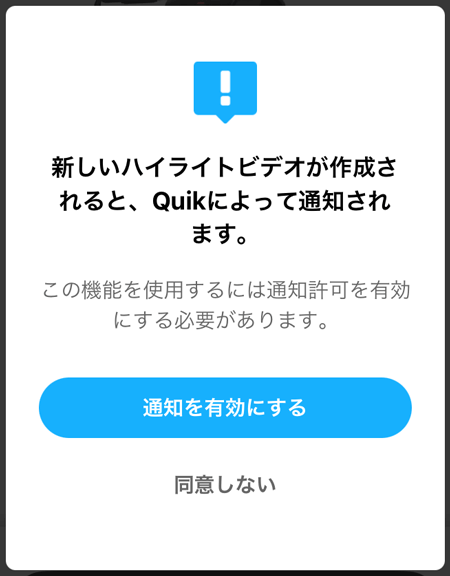
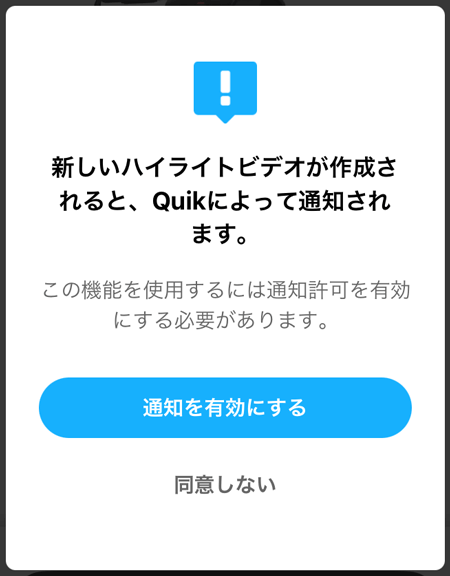



アプリはほとんど使わないので無視します。
「HERO9の準備ができました」と表示されるので「今すぐ始める」をタップします。
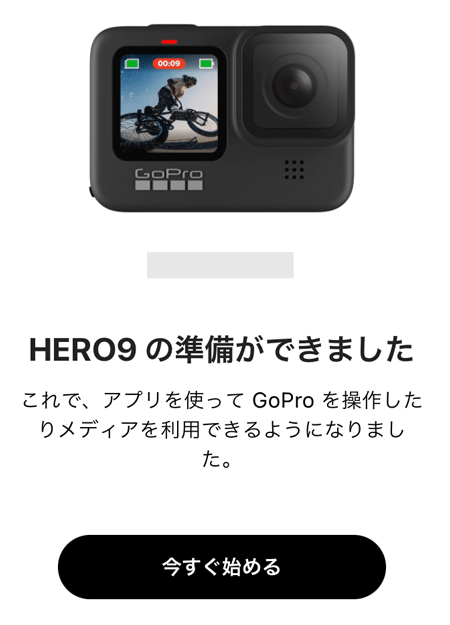
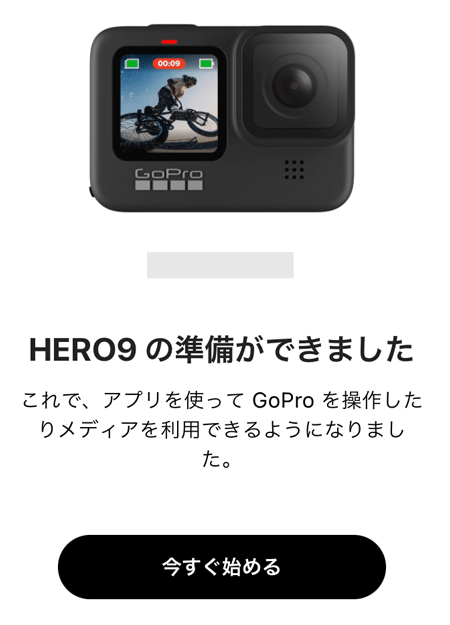
Quikアプリのホーム画面に戻りました。
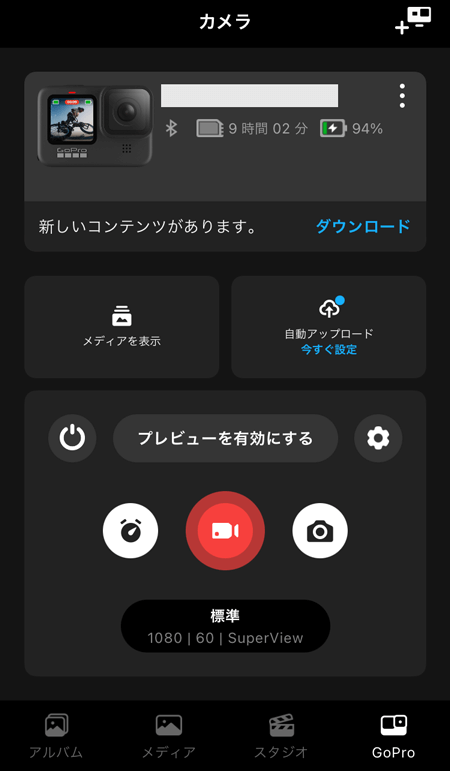
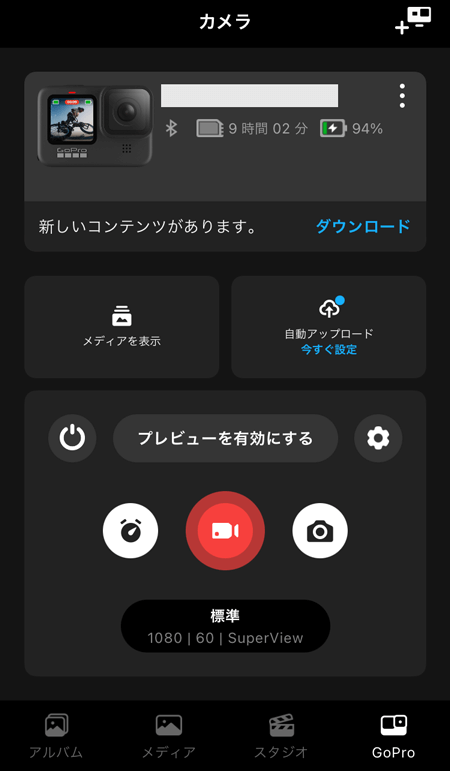



更新が完了しました。
GoProも通常の状態に戻るのでバージョンを確認します。
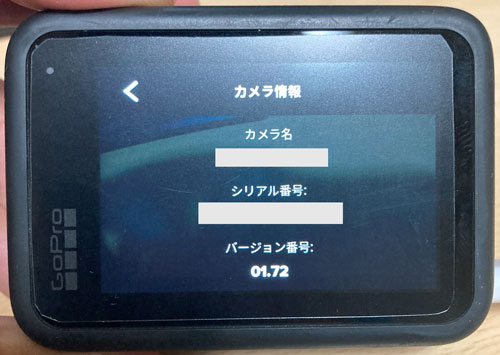
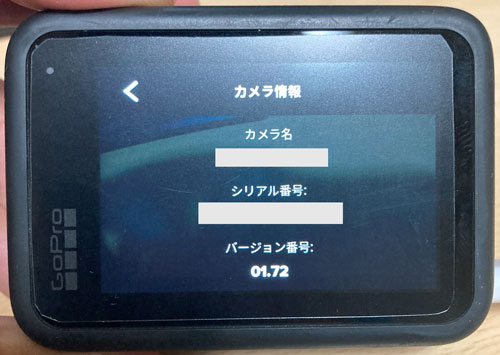
「01.72」に更新されています。
以上でGoPro(HERO9)のファームウェアの更新は終了です。
ファームウェアを更新することで機能が追加されたり操作性が向上したりします。
難しいことはないので、やはりこまめに更新した方がいいと思いました。



コメント